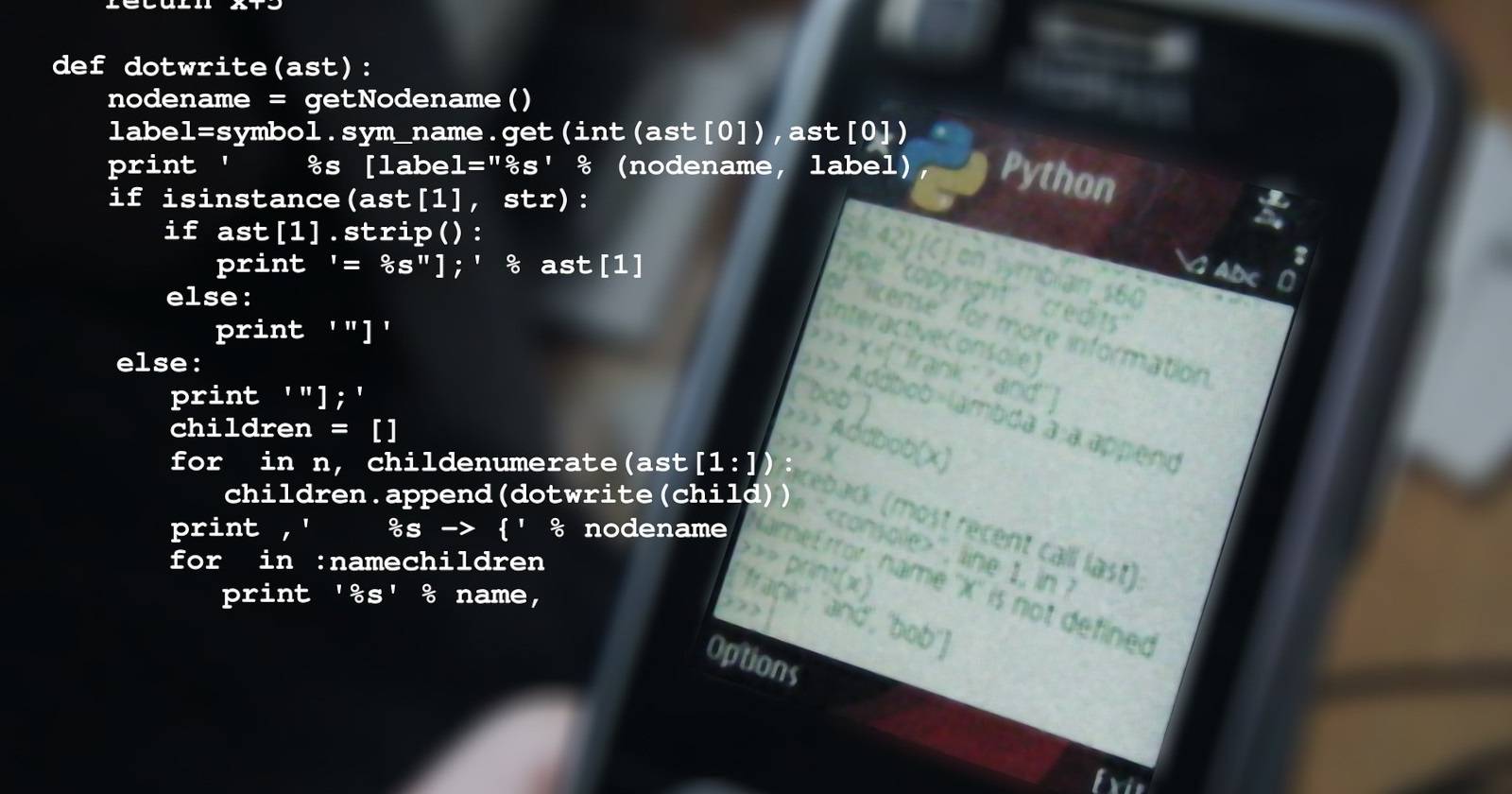Синхронизация лицензий приложений и настроек в Windows 8
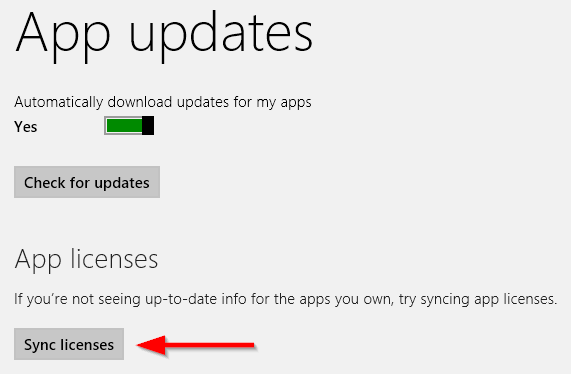
Краткое объяснение
Синхронизация лицензий приложений переносит информацию о приобретённых приложениях в облако, связанную с вашей учётной записью Microsoft. Это гарантирует, что при входе на другом компьютере вы сможете устанавливать и запускать купленные приложения без повторной покупки. Синхронизация лицензий отличается от обычных параметров синхронизации (фон, цвета, пароли) и требует отдельного шага в Магазине Windows.
Что нужно знать перед началом
- Определение: «Лицензия приложения» — это запись в облаке, подтверждающая, что вы приобрели или имеете право использовать конкретное приложение.
- Требование: нужно быть в сети и войти под той же учётной записью Microsoft.
- Ограничения: некоторые приложения могут быть недоступны в другом регионе или ограничены политиками разработчика.
Как принудительно синхронизировать лицензии приложений
- Откройте Магазин Windows.
- Откройте панель «Чары» (нажмите клавиши Windows + C или подведите курсор к правому краю экрана).
- Нажмите «Параметры».
- Выберите «Обновления приложений».
Убедитесь, что компьютер подключён к Интернету, иначе синхронизация не завершится.
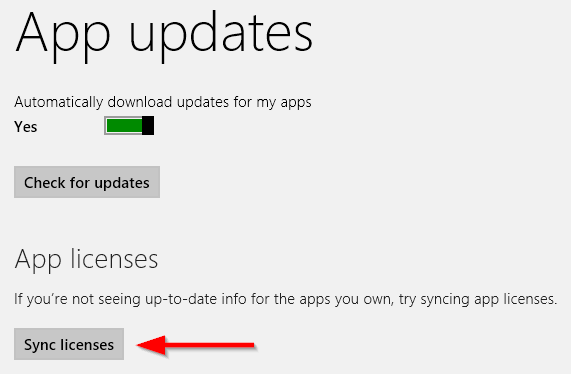
- В разделе «Лицензии приложений» нажмите «Синхронизировать лицензии».
Процесс может занять несколько минут, особенно если у вас много установленных и купленных приложений. После завершения Магазин уведомит вас.
Важно: после включения эта операция будет выполняться автоматически при установке или удалении приложений — система будет обновлять запись о лицензии в облаке.
Советы и подсказки
- Если приложение не появляется на втором ПК, проверьте, используете ли вы ту же учётную запись Microsoft.
- Для устранения проблем с Магазином выполните сброс кеша командой wsreset.exe.
- Иногда нужно выполнить обновление Windows, чтобы Магазин корректно работал.
Как синхронизировать остальные параметры (фоны, пароли, параметры)
- Откройте панель «Чары» (Windows + C).
- Нажмите «Параметры», затем «Изменить параметры ПК».
- Перейдите в раздел «Синхронизация ваших параметров».
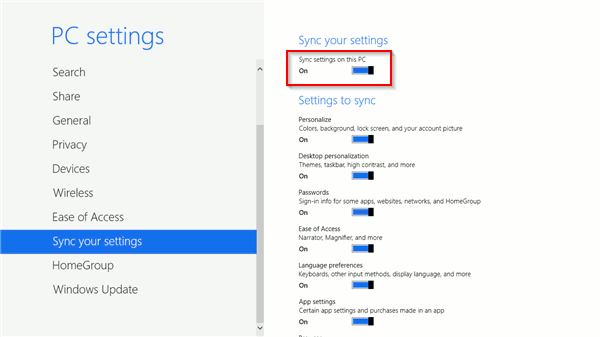
- Включите общую синхронизацию (пункт сверху), чтобы разрешить обмен настройками с учётной записью Microsoft.
- Поочерёдно включите те переключатели, которые хотите синхронизировать: фон рабочего стола, цвета, параметры приложений, пароли и т.д.
Когда вы меняете значение переключателя, Windows сразу сохраняет настройку в облаке — кнопка «Применить» не нужна.
Чеклист перед входом на другом компьютере
- Убедитесь, что на основном ПК синхронизация лицензий выполнена (Магазин → Синхронизировать лицензии).
- Включена синхронизация параметров в «Параметры ПК».
- Выполните выход из основной сессии, чтобы обновления успели синхронизироваться.
- На целевом ПК войдите под той же учётной записью Microsoft и проверьте Магазин.
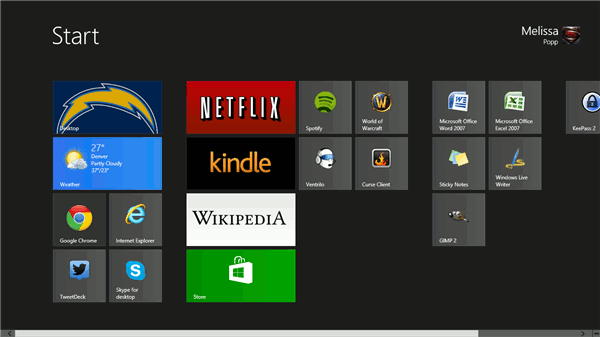
Что делать, если синхронизация не работает
- Проверьте подключение к Интернету и повторите синхронизацию.
- Убедитесь, что вы используете ту же учётную запись Microsoft на обоих устройствах.
- Выполните сброс кеша Магазина: запустите wsreset.exe от имени администратора.
- Проверьте региональные ограничения: некоторые приложения недоступны в других странах.
- Обновите Windows и Магазин до последних версий.
- Если проблема сохраняется, выйдите из учётной записи и войдите заново, затем повторите синхронизацию.
Когда это не помогает: проверьте, не ограничивает ли ваша организация (корпоративный MDM) возможность синхронизации лицензий, или не привязана ли лицензия к конкретному устройству по политике разработчика.
Альтернативные подходы
- Если у вас много данных, используйте OneDrive для файлов и ручную установку приложений только при необходимости.
- Для крупных развёртываний на нескольких ПК рассмотрите централизованное управление лицензиями и образ системы.
- Для приложений, недоступных в системе Магазина на другом ПК, попробуйте связаться с поддержкой разработчика.
Критерии приёмки
- Приложения, купленные в Магазине, отображаются как доступные на втором ПК.
- Настройки (фон, цвета, пароли приложений) применяются после входа в учётную запись.
- Нет повторных запросов оплаты для уже купленных приложений.
Быстрая памятка (Fact box)
- Что синхронизируется: лицензии приложений, фон, цвета, пароли приложений, настройки приложений.
- Что требуется: учётная запись Microsoft, подключение к Интернету.
- Время: от нескольких секунд до нескольких минут в зависимости от объёма данных и количества приложений.
Резюме
Синхронизация лицензий и настроек в Windows 8 делает ПК «переносимым» — вы получаете свои приложения и персонализацию на любом компьютере, где войдёте под своей учётной записью Microsoft. Включите синхронизацию лицензий в Магазине и активируйте синхронизацию параметров в настройках ПК, чтобы избежать проблем при переходе между устройствами.
Важно: всегда проверяйте, что вход выполнен под правильной учётной записью и что региональные ограничения не блокируют доступ к нужным приложениям.
Похожие материалы
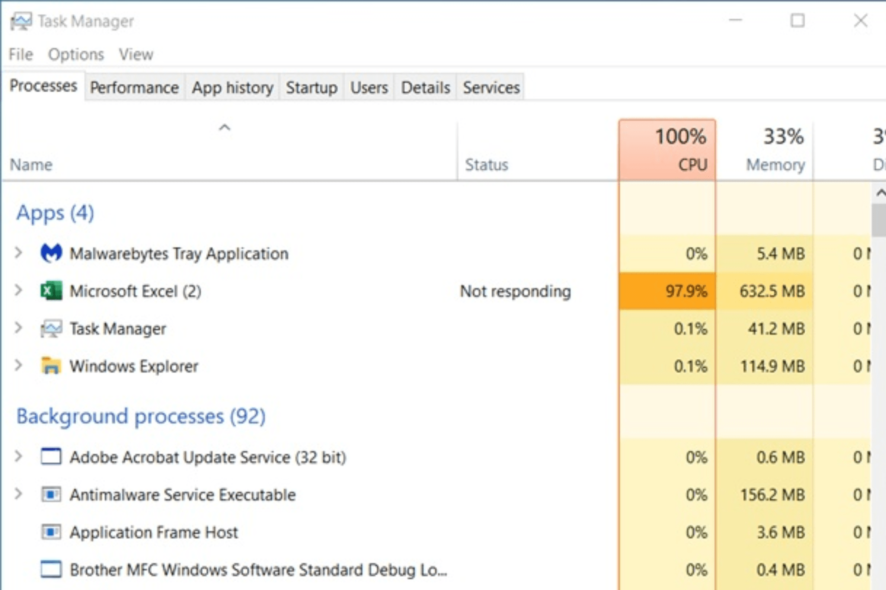
Excel: как снизить нагрузку CPU

CMOS‑батарейка: назначение и замена

Резервное копирование SharePoint Online
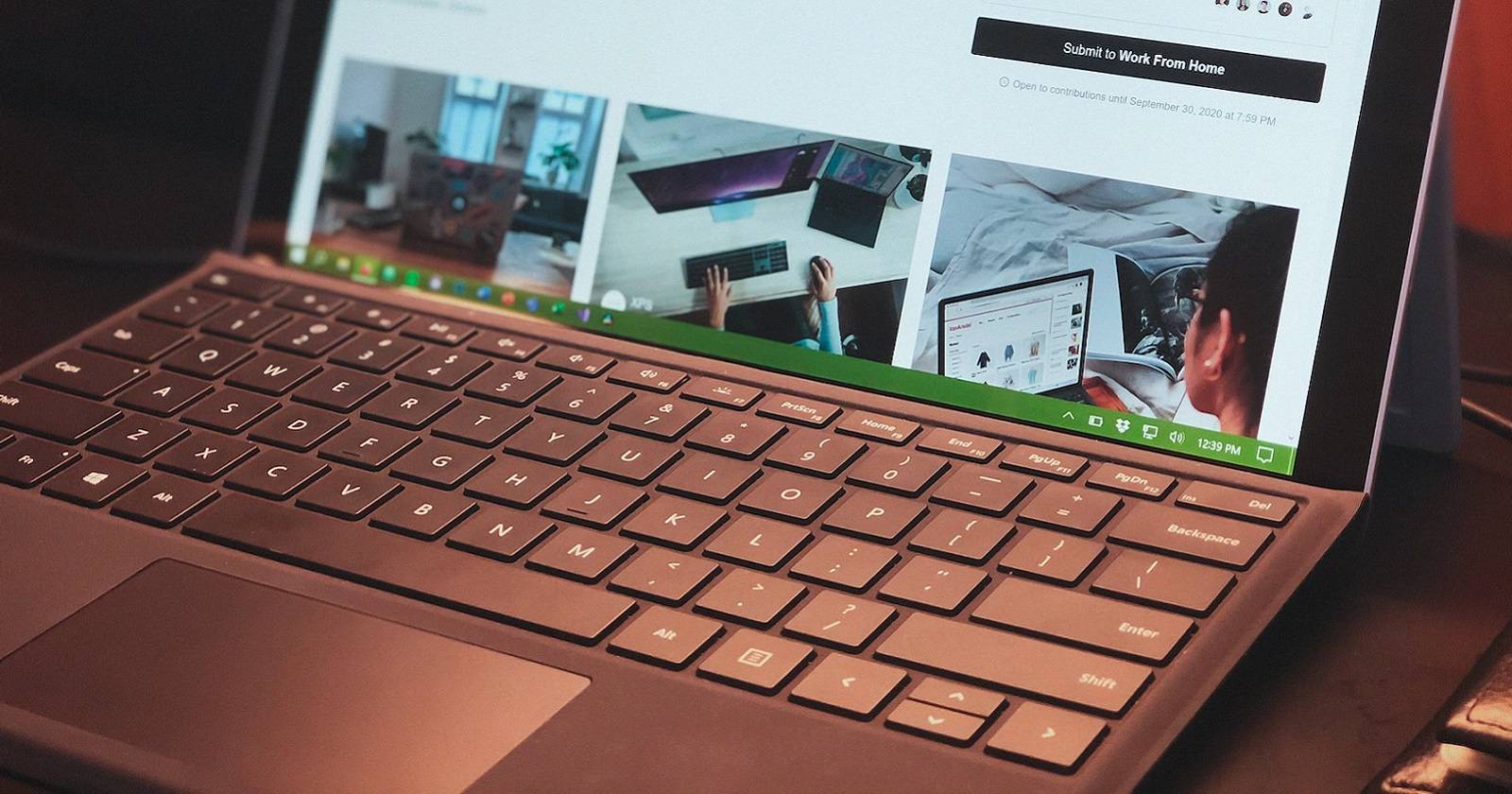
Не работают миниатюры панели задач в Windows 11/10
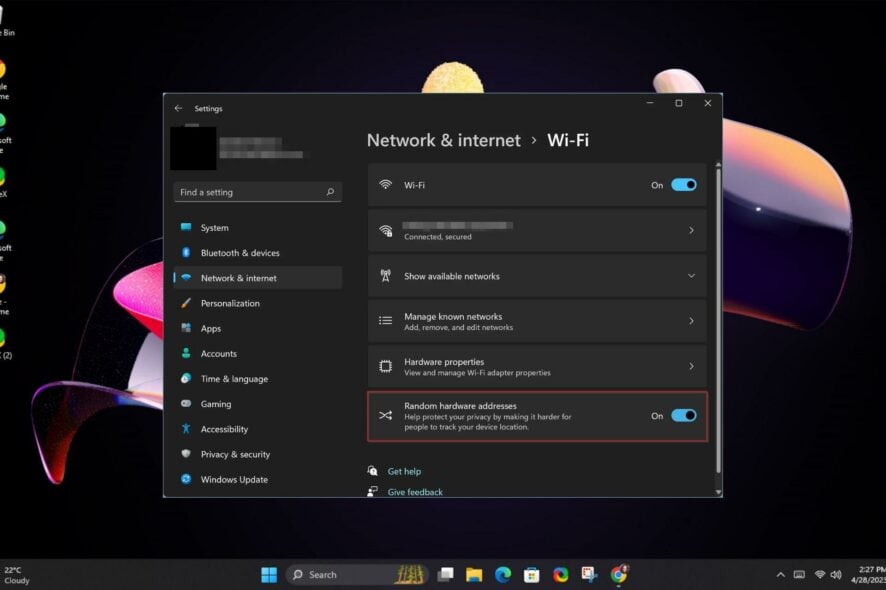
Случайные аппаратные адреса в Windows 11